主板快捷启动键
主板快捷启动键详解

常见品牌主板快捷启动键
(一)华硕(ASUS)主板
| 启动项 | 快捷键 |
|---|---|
| U盘启动 | F8(部分型号需在开机前插入U盘,然后按F8选择从U盘启动) |
| BIOS设置 | Del或F2(不同型号可能有差异,一般开机时按Del或F2可进入BIOS设置界面) |
(二)技嘉(GIGABYTE)主板
| 启动项 | 快捷键 |
|---|---|
| U盘启动 | F12(开机后按F12,可在弹出的启动菜单中选择U盘启动项) |
| BIOS设置 | Del(开机时按Del键进入BIOS设置界面) |
(三)微星(MSI)主板
| 启动项 | 快捷键 |
|---|---|
| U盘启动 | F11(开机后按F11,会出现启动设备选择菜单,可选择U盘启动) |
| BIOS设置 | Del(通常在开机时按Del键可进入BIOS设置程序) |
其他常见快捷启动键
(一)通用启动菜单键
| 启动项 | 快捷键 |
|---|---|
| 启动菜单(可选择启动设备) | F11(部分电脑可能使用F12或其他按键,具体取决于电脑BIOS设置和主板型号) |
(二)进入BIOS的其他可能按键
| 启动项 | 快捷键 |
|---|---|
| BIOS设置(部分老主板或特殊型号) | F1、F10、Esc等(相对较少见,但某些特定主板可能会使用这些按键进入BIOS) |
注意事项
- 按键时机:需要在开机后立即按下相应的快捷启动键,错过时机可能需要重启电脑再次尝试。
- BIOS设置影响:有些主板的快捷启动键功能可能会在BIOS中进行设置和更改,如果发现快捷启动键不起作用,可以进入BIOS检查相关设置。
相关问题与解答
问题1:如果按了快捷启动键没有反应怎么办?
解答:首先检查按键时机是否正确,确保在开机后立即按下,如果仍然没有反应,可能是BIOS设置中禁用了快捷启动功能,需要进入BIOS设置界面,查找相关选项并将其启用,也有可能是键盘故障,可以尝试更换键盘后再操作。

问题2:不同品牌的主板快捷启动键为什么会不一样?
解答:这是因为不同品牌的主板在设计和BIOS开发上存在差异,每个品牌都有自己的一套设计理念和用户交互方式,所以设置了不同的快捷启动键。

版权声明:本文由 芯智百科 发布,如需转载请注明出处。





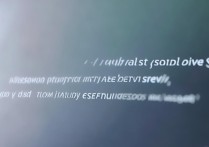

 冀ICP备2021017634号-12
冀ICP备2021017634号-12
 冀公网安备13062802000114号
冀公网安备13062802000114号